จะทำอย่างไรถ้า Android ไม่เริ่มทำงาน สาเหตุและการกำจัด จะทำอย่างไรถ้าอินเทอร์เน็ตบนมือถือไม่ทำงานบนสมาร์ทโฟนของคุณ ทำไมอินเทอร์เน็ตบนมือถือจึงไม่เปิด
ความล้มเหลวในการทำงานของอินเทอร์เน็ตบนมือถือบน Android อาจเป็นผลมาจากข้อผิดพลาดของระดับความซับซ้อนที่แตกต่างกัน: ตั้งแต่การเปิดใช้งานโหมดเครื่องบินซ้ำ ๆ ไปจนถึงการปิดใช้งานโดยไม่ตั้งใจในเมนูวิศวกรรมของความถี่วิทยุที่ใช้งาน อย่างไรก็ตาม คุณสามารถจัดการกับปัญหาเหล่านี้ส่วนใหญ่ได้ด้วยตัวเองโดยไม่ต้องเสียเวลามากนัก และเราจะบอกคุณว่าต้องทำอย่างไร
สาเหตุของการขาดอินเทอร์เน็ตบนมือถือ
ความท้าทายที่ใหญ่ที่สุดคือการทำความเข้าใจว่าเหตุใดข้อมูลมือถือจึงไม่ทำงาน ท้ายที่สุดแล้ว มีปัจจัยหลายประการที่ทำให้เกิดสิ่งนี้:
- สัญญาณสื่อสารไม่แรงพอที่จะส่งข้อมูล
- แพ็คเกจอินเทอร์เน็ตที่มีให้บริการตามอัตราภาษีหมดอายุแล้วและไม่มีเงินในยอดคงเหลือเพื่อขยายการเข้าถึงหรือชำระเงินสำหรับการเชื่อมต่ออื่นโดยอัตโนมัติ
- ปัญหาด้านเทคนิคทางฝั่งผู้ให้บริการมือถือ
- กำลังเปิดใช้งานโหมดการบินบนอุปกรณ์
- ปิดใช้งานฟังก์ชันข้อมูลมือถือบนอุปกรณ์ของคุณ
- มีข้อผิดพลาดในการทำงานของแอปพลิเคชันที่คุณพยายามเชื่อมต่ออินเทอร์เน็ต (เบราว์เซอร์, ไคลเอนต์เครือข่ายโซเชียล, Messenger)
- ปัญหาการเชื่อมต่อเมื่อใช้ VPN
- การตั้งค่าจุดเข้าใช้งานไม่ถูกต้อง
- ปัญหาเกี่ยวกับระบบปฏิบัติการ Android รวมถึงเนื่องจากการติดไวรัส
- การตั้งค่าไม่ถูกต้องในเมนูวิศวกรรมที่ปิดใช้งานความถี่ในการส่งข้อมูลมือถือ
- การเชื่อมโยงโทรศัพท์ของคุณกับผู้ให้บริการมือถือรายอื่น
- ซิมการ์ดล้มเหลว
- โมดูลผิดพลาดสำหรับการเชื่อมต่อซิมการ์ด
เหตุผลต่างๆ เรียงลำดับจากแบบง่ายและทั่วไปไปจนถึงซับซ้อน มาดูข้อผิดพลาดแต่ละอย่างโดยละเอียดเพื่อทำความเข้าใจว่าจะระบุและกำจัดข้อผิดพลาดดังกล่าวได้อย่างไร
สัญญาณไม่แรงพอ
ผู้ให้บริการโทรศัพท์เคลื่อนที่แต่ละรายมีพื้นที่ครอบคลุมของตนเองที่รองรับมาตรฐานการสื่อสารอย่างใดอย่างหนึ่ง หากต้องการเข้าถึงอินเทอร์เน็ต คุณต้องอยู่ในพื้นที่ที่มีการเชื่อมต่อ 4G หรืออย่างน้อย 3G ในพื้นที่ที่มีการครอบคลุม 2G ก็ยังมีอินเทอร์เน็ตด้วย แต่ความเร็วต่ำมากจนไซต์สมัยใหม่ส่วนใหญ่แสดงข้อผิดพลาดก่อนที่จะมีเวลาโหลด
โดยทั่วไปแล้วแผนที่ครอบคลุมจะมีลักษณะดังนี้:

แม้แต่ในรัสเซียตอนกลางก็ยังมีสถานที่หลายแห่งที่ไม่มีความเชื่อมโยงกัน เขตอันตรายสามารถเกิดขึ้นได้ตรงกลางเมือง สัญญาณมักจะหายไปบนทางหลวง สะพานยาว ในอุโมงค์ ใกล้วัตถุเชิงกลยุทธ์ เช่น เขื่อน ฯลฯ
คุณสามารถระบุได้ว่าความแรงของสัญญาณไม่เพียงพอที่จะส่งข้อมูลมือถือโดยดูที่ไอคอนเครือข่าย โดยปกติจะประกอบด้วยสี่แผนก หากมีการทำเครื่องหมายฝ่ายใดฝ่ายหนึ่ง แสดงว่าสัญญาณอ่อน และหากหายไปแสดงว่าสัญลักษณ์เครือข่ายบนโทรศัพท์จะถูกขีดฆ่าด้วยเครื่องหมายกากบาท

อาจมีสัญลักษณ์อยู่ถัดจากตัวบ่งชี้เครือข่ายที่บ่งชี้ถึงความพร้อมใช้งานของอินเทอร์เน็ต ต่อไปนี้เป็นความหมายทั่วไป:
- แอลทีที, 4จี- นี่คือความเร็วการเชื่อมต่อที่เร็วที่สุด ซึ่งตามทฤษฎีแล้วสามารถเข้าถึงได้ถึง 100 Mb/s
- เอช+- HSDPA Plus มีความเร็วตั้งแต่ 21 ถึง 42 Mb/s
- ชม- HSDPA ความเร็วประมาณ 7.2 Mb/s
- 3จี- เครือข่ายรุ่นที่ 3 ความเร็วประมาณ 2 Mb/s
- อี- EDGE ความเร็ว 384 Kb/s โหลดไซต์หนักๆ อาจจะไม่พอ
- ช- GPRS ความเร็วประมาณ 115 Kb/s ด้วยการเชื่อมต่อนี้ แทบไม่มีการดาวน์โหลดอะไรเลย
หากคุณเห็นสัญญาณต่ำหรือเครือข่าย E/G บนตัวบ่งชี้ วิธีเดียวที่จะแก้ไขปัญหาได้คือขยับเข้าไปใกล้กับพื้นที่ที่มีผู้คนหนาแน่นหรืออาคารผู้ควบคุมเครื่องมากขึ้น
แพ็กเกจอินเตอร์เน็ตหมด
ผู้ให้บริการโทรคมนาคมเกือบทั้งหมดเสนอแพ็คเกจบริการโดยจำกัดปริมาณการรับส่งข้อมูลอินเทอร์เน็ต: 1 GB, 2 GB, 10 GB ต่อเดือน ฯลฯ เมื่อการรับส่งข้อมูลสิ้นสุดลง การเข้าถึงเครือข่ายจะถูกระงับ ผู้ให้บริการบางรายมีข้อยกเว้น - ตัวอย่างเช่น อัตราภาษีบางอย่างสามารถใช้โซเชียลเน็ตเวิร์กและผู้ส่งข้อความโต้ตอบแบบทันทีได้ไม่จำกัด ในกรณีเหล่านี้ หลังจากใช้ปริมาณการใช้งานจนหมดแล้ว คุณสามารถใช้ WhatsApp ต่อไปได้ แต่ไซต์จะไม่โหลดในเบราว์เซอร์

โดยทั่วไปแล้ว ผู้ให้บริการจะเตือนว่าการเข้าถึงอินเทอร์เน็ตถูกระงับผ่านทาง SMS หรือการแจ้งเตือนในบัญชีส่วนตัวของสมาชิก คุณสามารถแก้ไขปัญหาได้หลายวิธีขึ้นอยู่กับแผนภาษีและข้อเสนอของผู้ให้บริการ หนึ่งในบริการทั่วไปคือการซื้อแพ็คเกจการรับส่งข้อมูลเพิ่มเติม ผู้ให้บริการบางรายอนุญาตให้คุณแลกเปลี่ยนนาทีหรือข้อความบนอินเทอร์เน็ตและถ่ายโอนกิกะไบต์ระหว่างผู้ใช้
ปัญหาทางเทคนิคทางฝั่งผู้ปฏิบัติงาน
สาเหตุของความล้มเหลวในการเข้าถึงเครือข่ายไม่ได้อยู่ที่ฝั่งผู้ใช้เสมอไป ผู้ให้บริการยังประสบปัญหาที่ทำให้สมาชิกหลายแสนรายไม่มีเครือข่าย อุบัติเหตุร้ายแรงมักได้รับแจ้งผ่านข้อความ SMS หรือข่าวสารบนเว็บไซต์ของผู้ให้บริการ ส่วนอุบัติเหตุขนาดเล็กและระยะสั้นอาจถูกปิดเสียงไว้
สัญญาณที่บ่งบอกว่าความล้มเหลวเกิดขึ้นอย่างกว้างขวางคือการปรากฏตัวของปัญหาอินเทอร์เน็ตสำหรับผู้ใช้รายอื่นในผู้ให้บริการรายเดียวกัน แต่สิ่งสำคัญคือต้องไม่ลืมเกี่ยวกับพื้นที่ครอบคลุม บางทีคุณอาจพบว่าตัวเองอยู่นอกพวกเขา
เปิดใช้งานโหมดเครื่องบินแล้ว
สมาร์ทโฟนมีโหมดพิเศษ เมื่อเปิดโมดูลการสื่อสารจะหยุดทำงาน เรียกว่าโหมดเครื่องบิน โหมดเครื่องบิน หรือโหมดสแตนด์อโลน การมองเห็นการรวมจะถูกควบคุมโดยใช้ไอคอนเครื่องบินซึ่งปรากฏขึ้นแทนตัวบ่งชี้เครือข่าย
ในขณะที่โทรศัพท์ของคุณอยู่ในโหมดเครื่องบิน คุณจะไม่สามารถใช้ข้อมูลมือถือได้ ในอุปกรณ์บางรุ่น Wi-Fi และบลูทูธจะยังคงใช้งานได้ในโหมดนี้ แต่จะต้องเปิดใช้งานแยกกัน

มีสองวิธีในการตรวจสอบว่าเปิดใช้งานโหมดเครื่องบินหรือไม่: ผ่านหน้าต่างแจ้งเตือนและในการตั้งค่าการเชื่อมต่อ ตัวเลือกแรกเร็วกว่าและสะดวกกว่า
- ปัดลงจากด้านบนเพื่อลดหน้าต่างแจ้งเตือนเพื่อแสดงแผงการตั้งค่า
- ค้นหาไอคอนเครือข่าย หากดูเหมือนเครื่องบิน ให้คลิกที่เครื่องบินเพื่อสลับไปยังโหมดปกติ

หากไม่มีปุ่มที่คล้ายกันในหน้าต่างแจ้งเตือน ให้ปิดการใช้งานโหมดเครื่องบินผ่านการตั้งค่ามาตรฐาน:
- เปิดการตั้งค่า Android
- ไปที่ส่วน "เครือข่ายและการเชื่อมต่อ"
- เปิดการตั้งค่าขั้นสูง
- ตั้งค่าแถบเลื่อนโหมดเครื่องบินเป็นปิด

เส้นทางในการตั้งค่าอาจแตกต่างกันไปขึ้นอยู่กับเวอร์ชันของ Android และ . คุณต้องค้นหาส่วนเมนูที่รับผิดชอบการตั้งค่าเครือข่ายไร้สาย
ปิดใช้งานคุณลักษณะข้อมูลมือถือแล้ว
การถ่ายโอนข้อมูลมือถือจะทำงานเฉพาะเมื่อเปิดใช้งานฟังก์ชันชื่อเดียวกันเท่านั้น เพื่อไม่ให้การรับส่งข้อมูลโดยที่คุณไม่รู้ คุณสามารถตรวจสอบสถานะด้วยสายตาได้โดยใช้ไอคอนเดียวกันถัดจากตัวบ่งชี้สัญญาณเครือข่าย หากคุณเห็นไอคอน 4G, 3G หรือแม้แต่ E แสดงว่าเปิดใช้งานการถ่ายโอนข้อมูลแล้ว และหากไม่มีไอคอนก็แสดงว่าถูกปิดใช้งาน
คุณยังสามารถควบคุมการถ่ายโอนข้อมูลได้สองวิธี: ผ่านหน้าต่างการแจ้งเตือนและการตั้งค่าเครือข่ายไร้สาย ตามเนื้อผ้า ตัวเลือกแรกจะเร็วกว่ามาก
- ปลดล็อคหน้าจอสมาร์ทโฟนของคุณ
- ปัดลงจากด้านบนของหน้าจอเพื่อลดหน้าต่างแจ้งเตือน
- แตะที่ข้อมูลมือถือเพื่อเปิดใช้งานคุณสมบัติ
ตัวเลือกนี้อาจเรียกแตกต่างออกไป เช่น "การถ่ายโอนข้อมูล" หรือ "การรับส่งข้อมูลบนมือถือ" หลังจากเปิดเครื่องแล้ว ไอคอนจะปรากฏข้างตัวบ่งชี้เครือข่ายที่แสดงความเร็วการเชื่อมต่อ

สามารถทำได้ผ่านแอปพลิเคชันการตั้งค่ามาตรฐาน
- เปิดการตั้งค่าสมาร์ทโฟนของคุณ
- ในส่วน "เครือข่ายและการเชื่อมต่อ" ค้นหารายการ "การถ่ายโอนข้อมูล"
- ไปและเปิดตัวเลือก "ข้อมูลมือถือ"

“ข้อมูลมือถือ” เป็นส่วนที่ให้ข้อมูลมาก ในนั้นคุณสามารถติดตามปริมาณการใช้งานที่คุณใช้ไป ค่าธรรมเนียมภาษีครั้งถัดไปของคุณจะถูกเรียกเก็บเมื่อใด และยังควบคุมได้ว่าแอปพลิเคชันใดใช้อินเทอร์เน็ตมากที่สุด
ข้อผิดพลาดของแอปพลิเคชัน
หากอินเทอร์เน็ตไม่ทำงานในแอปพลิเคชั่นเดียวคุณควรค้นหาสาเหตุของปัญหาในนั้น แต่มีข้อยกเว้นสำหรับสถานการณ์นี้ซึ่งเราได้กล่าวไปแล้ว ภาษีบางอย่างสามารถเข้าถึงเครือข่ายโซเชียลและผู้ส่งข้อความโต้ตอบแบบทันทีได้ไม่จำกัด แอปพลิเคชันเหล่านี้สามารถใช้ได้แม้ว่าการรับส่งข้อมูลบนมือถือจะสิ้นสุดลง แต่ไซต์ในเบราว์เซอร์จะไม่โหลด
มีรายการในการตั้งค่าแอปพลิเคชันที่ให้คุณบล็อกหรืออนุญาตการใช้ข้อมูลมือถือ หากมีปัญหาให้ตรวจสอบสถานะ:
- เปิดการตั้งค่า Android
- ไปที่ส่วน "แอปพลิเคชัน"
- ค้นหาและเปิดการตั้งค่าของแอปพลิเคชันที่ทำงานไม่ถูกต้อง
- คลิกที่ "การถ่ายโอนข้อมูล"
- อนุญาตการใช้ข้อมูลมือถือ

หากวิธีนี้ไม่ได้ผล ให้ลองถอนการติดตั้งและติดตั้งโปรแกรมอีกครั้ง วิธีนี้จะแก้ไขข้อผิดพลาดที่เกิดขึ้นในการดำเนินงาน
การเชื่อมต่อไม่ถูกต้องผ่าน VPN
บนโทรศัพท์ เช่นเดียวกับพีซี คุณสามารถเชื่อมต่อกับเครือข่ายผ่านเครือข่ายส่วนตัวเสมือน () - การเชื่อมต่อที่ปลอดภัยซึ่งมีการเข้ารหัสการรับส่งข้อมูลทั้งหมด แต่ถ้าคุณกำหนดค่าไม่ถูกต้อง คุณจะไม่สามารถเข้าถึงอินเทอร์เน็ตได้ ตรวจสอบเวอร์ชันนี้ได้ง่าย: หากข้อมูลมือถือไม่ทำงานเมื่อเปิด VPN และทุกอย่างเรียบร้อยดีเมื่อปิดอยู่ คุณจะต้องค้นหาเหตุผลในการตั้งค่าเครือข่ายส่วนตัวเสมือน
Google Play มีแอปพลิเคชันฟรีและจ่ายเงินจำนวนมากสำหรับการเชื่อมต่ออินเทอร์เน็ตผ่าน VPN ใช้งานง่าย: เปิดใช้งาน เลือกประเทศหรือเซิร์ฟเวอร์ และสร้างการเชื่อมต่อ ข้อผิดพลาดมักจะไม่เกิดขึ้นในโปรแกรมดังกล่าว และหากเกิดข้อผิดพลาดบางประการ แอปพลิเคชันสามารถเปลี่ยนเป็นแอปพลิเคชันอื่นได้ตลอดเวลา จะเป็นอีกเรื่องหนึ่งหากกำหนดค่า VPN โดยไม่มีแอปพลิเคชันบุคคลที่สามโดยตรงในการตั้งค่าระบบ สิ่งสำคัญคือต้องทำทุกอย่างให้ถูกต้องที่นี่ ไม่เช่นนั้นการเชื่อมต่อจะไม่ทำงาน

อาจจำเป็นต้องใช้ข้อมูลที่แตกต่างกัน ขึ้นอยู่กับประเภทของเซิร์ฟเวอร์ ตัวอย่างเช่น ด้วย PPTP บางครั้งคุณจำเป็นต้องระบุเซิร์ฟเวอร์ DNS, โดเมนสำหรับการค้นหา DNS และเส้นทางการส่งต่อเพิ่มเติม ผู้ให้บริการ VPN จะต้องให้ข้อมูลนี้ด้วย
หากกำหนดค่า VPN อย่างถูกต้อง คุณจะสามารถเข้าถึงอินเทอร์เน็ตผ่านทั้ง Wi-Fi และการรับส่งข้อมูลผ่านมือถือ
การตั้งค่าจุดเข้าใช้งานไม่ถูกต้อง
โดยปกติการตั้งค่าอินเทอร์เน็ตจะถูกติดตั้งโดยอัตโนมัติในครั้งแรกที่คุณเปิดโทรศัพท์ด้วยซิมการ์ดใหม่: ผู้ให้บริการส่งข้อความกำหนดค่าให้สมาชิกผู้สมัครสมาชิกยอมรับการเปลี่ยนแปลงและการถ่ายโอนข้อมูลมือถือเริ่มทำงาน อย่างไรก็ตาม บางครั้งสิ่งนี้ก็ไม่เกิดขึ้น
สาเหตุของความล้มเหลวดังกล่าวอาจแตกต่างกัน: ผู้ใช้ปฏิเสธข้อความการกำหนดค่า การตั้งค่าไม่ได้รับการบันทึก อุปกรณ์ไม่ได้รับการรับรองในประเทศที่ใช้งาน สิ่งนี้ไม่เป็นที่พอใจ แต่สามารถแก้ไขได้ - คุณเพียงแค่ต้องระบุพารามิเตอร์จุดเข้าใช้งานด้วยตนเอง
จุดเข้าใช้งานคือการกำหนดค่าที่อนุญาตให้อุปกรณ์เชื่อมต่อกับอินเทอร์เน็ตบนมือถือของผู้ให้บริการ คุณสามารถค้นหาข้อมูลได้จากเว็บไซต์อย่างเป็นทางการของผู้ให้บริการ - โดยปกติส่วนนี้จะเรียกว่า "การตั้งค่าอินเทอร์เน็ตบนมือถือ" นอกจากนี้ยังมีข้อมูลเกี่ยวกับวิธีการเชื่อมต่ออื่นๆ เช่น วิธีรับการตั้งค่าอัตโนมัติอีกครั้ง

หากต้องการเพิ่มจุดเข้าใช้งานด้วยตนเอง:

ขั้นตอนการตั้งค่าจะแตกต่างกันไปขึ้นอยู่กับเวอร์ชันของ Android และ Launcher ที่ติดตั้ง คำแนะนำโดยละเอียดสำหรับซอฟต์แวร์เวอร์ชันต่างๆ มักจะมีอยู่ในเว็บไซต์ของผู้ให้บริการโทรคมนาคม
ปัญหาเกี่ยวกับระบบปฏิบัติการ Android รวมถึงเนื่องจากการติดไวรัส
ข้อผิดพลาดของระบบและมัลแวร์มือถืออาจส่งผลต่อการทำงานของโมดูลการสื่อสาร การตรวจจับด้วยสายตาอาจเป็นเรื่องยาก แม้ว่าบางครั้งอาจมีเบาะแส เช่น ความล้มเหลวเกิดขึ้นหลังจากติดตั้งแอปพลิเคชันที่ไม่ได้มาจาก Google Play การอัปเดตหรืออัปเดตเฟิร์มแวร์ของอุปกรณ์
หากปัญหาเกี่ยวข้องกับการทำงานของเครือข่ายไร้สายเท่านั้น มักจะสามารถแก้ไขได้ด้วยการรีเซ็ตการตั้งค่าเครือข่าย:
- เปิดการตั้งค่า Android
- ไปที่ส่วน "สำรองข้อมูลและรีเซ็ต"
- เลือกรีเซ็ตการตั้งค่าเครือข่าย

พารามิเตอร์เครือข่ายผู้ใช้บนอุปกรณ์จะถูกล้าง: WLAN, ข้อมูลมือถือ, บลูทูธ - รหัสผ่าน Wi-Fi ที่บันทึกไว้, จุด APN สำหรับอินเทอร์เน็ตบนมือถือ, ข้อมูลเกี่ยวกับอุปกรณ์ที่จับคู่ผ่าน Bluetooth จะหายไป ทั้งหมดนี้จะต้องได้รับการฟื้นฟูอีกครั้ง

หากไม่สามารถแก้ไขปัญหาได้ด้วยการรีเซ็ตการตั้งค่าเครือข่าย ให้ลองใช้วิธีที่เข้มงวดกว่านี้ - รีเซ็ตโทรศัพท์หรือแท็บเล็ตให้เป็นสถานะโรงงานโดยสมบูรณ์ หลังจากขั้นตอนนี้ คุณจะได้รับอุปกรณ์ที่สะอาด เหมือนกับว่าคุณเพิ่งซื้อมาและนำออกจากกล่อง สิ่งต่อไปนี้จะถูกลบออกจากหน่วยความจำ:
- บัญชี Google (ไม่ใช่ในทุกอุปกรณ์)
- บัญชีในแอปพลิเคชัน
- การตั้งค่าระบบและข้อมูลโปรแกรม
- แอปพลิเคชันผู้ใช้ทั้งหมด
- เพลง รูปภาพ วิดีโอ เอกสาร และข้อมูลอื่นๆ
ก่อนทำการรีเซ็ต คุณต้องแน่ใจว่าได้เปิดใช้งานการซิงโครไนซ์ในการตั้งค่าบัญชี Google ของคุณ:
- ไปที่การตั้งค่า
- ในส่วนบัญชี ให้เลือกบัญชี Google ของคุณ
- เปิดใช้งานการซิงโครไนซ์ข้อมูลทั้งหมด

ขอแนะนำให้ทำสำเนาสำรองของระบบและข้อมูลผ่านส่วน "กู้คืนและรีเซ็ต" เมื่อคุณเปิดใช้งานการคัดลอก ข้อมูลอุปกรณ์และแอปจะถูกส่งไปยังเซิร์ฟเวอร์ของ Google และไปยังบัญชีสำรองหากคุณเพิ่ม
การสร้างข้อมูลสำรองจะช่วยให้คุณกู้คืนข้อมูลทั้งหมดหลังจากการรีเซ็ต รวมถึงจากแอปพลิเคชันที่ติดตั้งก่อนหน้า เช่น ความคืบหน้าในเกม

แยกเรื่อง - . หากต้องการสแกนโทรศัพท์ของคุณและลบไฟล์ที่เป็นอันตราย คุณสามารถใช้โปรแกรมป้องกันไวรัสบนคอมพิวเตอร์หรือตัวจัดการไฟล์ได้ แต่หากคุณรู้ว่าจะต้องมองหาอะไร
การรีเซ็ตการตั้งค่ายังช่วยกำจัดการติดไวรัส เนื่องจากจะเป็นการลบไฟล์ที่ไม่เกี่ยวข้องทั้งหมด แต่เฉพาะบนอุปกรณ์ที่ไม่มีรูทเท่านั้น
ความถี่ถูกปิดใช้งานในเมนูวิศวกรรม
ในคำแนะนำต่างๆ เกี่ยวกับการยืดอายุแบตเตอรี่ของสมาร์ทโฟน มีเคล็ดลับในการปิดใช้งานความถี่ที่ไม่ได้ใช้ในเมนูวิศวกรรม สิ่งนี้สมเหตุสมผล แต่มีการจองจำนวนมาก
โทรศัพท์มือถือทำงานในสองย่านความถี่: 900/1800 MHz และ 850/1900 MHz อุปกรณ์จะสแกนคลื่นอากาศอย่างต่อเนื่องเพื่อค้นหาความถี่ที่เหมาะสมที่สุดสำหรับการสื่อสาร แต่ภายในประเทศใดประเทศหนึ่ง โดยปกติจะใช้วงดนตรีเดียว ตัวอย่างเช่น ในยุโรป เอเชีย แอฟริกา และออสเตรเลีย คือ 900/1800 MHz การค้นหาในช่วงอื่นเป็นการเสียเวลาและทรัพยากรโทรศัพท์ ดังนั้นการปิดเครื่องจะช่วยประหยัดพลังงานแบตเตอรี่ได้จริง
คุณสามารถปิดความถี่ที่ไม่ได้ใช้ได้ผ่านเมนูวิศวกรรมเท่านั้น - สภาพแวดล้อมสำหรับนักพัฒนาที่ให้คุณจัดการ Android ในระดับฮาร์ดแวร์ ไม่แนะนำให้เปิดโดยไม่มีความรู้พิเศษ แต่หากการสื่อสารเคลื่อนที่ใช้งานไม่ได้การดูสถานะของความถี่จะเป็นประโยชน์
คุณสามารถไปที่เมนูวิศวกรรมผ่านยูทิลิตี้พิเศษหรือใช้รหัสที่ป้อนในแอปพลิเคชัน "โทรศัพท์" ซึ่งคุณกดหมายเลขและคำสั่งสำหรับคำขอ USSD:
- สำหรับอุปกรณ์ที่มีโปรเซสเซอร์ MediaTek จะใช้รหัส *#*#3646633#*#* หรือ *#*#54298#*#* .
- คุณสามารถลองบนโทรศัพท์ซัมซุง *#*#4636#*#* หรือ *#*#8255#*#* .
- โทรศัพท์โซนี่ - *#*#7378423#*#* .
- หัวเว่ย - *#*#2846579#*#* หรือ *#*#2846579159#*#* .
- เสี่ยวมี่ *#*#6484#*#* , *#*#3646633#*#* หรือ *#*#4636#*#* .
มีตัวเลือกอื่น ๆ วิธีที่ง่ายที่สุดในการค้นหาคือพิมพ์ข้อความค้นหา เช่น "รุ่นโทรศัพท์ ทางเข้าสู่เมนูวิศวกรรม" ในเครื่องมือค้นหา

ในเมนูวิศวกรรม คุณต้องไปที่ BandMode จากนั้นเลือกซิมการ์ดที่คุณต้องการกำหนดค่า หน้าต่างจะแสดงความถี่ที่รองรับทั้งหมด ตัวอย่างเช่นในรัสเซียมีการใช้ EGSM900 และ DCS1800 - ควรใช้งานได้
หากต้องการบันทึกการกำหนดค่าให้กดปุ่ม "SET" ที่ด้านล่างของหน้าจอหลังจากนั้นคุณสามารถออกจากเมนูได้
โทรศัพท์เชื่อมโยงกับผู้ให้บริการโทรศัพท์มือถือรายอื่น
สำนักงานของผู้ให้บริการมือถือมักจะขายสมาร์ทโฟนที่มีราคาถูกกว่าเจ้าอื่น แต่ราคาถูก เนื่องจากผู้ซื้อจะสามารถใช้ซิมการ์ดของตนได้เท่านั้น เงื่อนไขนี้มีชื่อที่เป็นที่ยอมรับ - "โทรศัพท์ที่ล็อค"
หากตัวแทนผู้ให้บริการจำเป็นต้องแจ้งให้ผู้ซื้อทราบว่าโทรศัพท์เชื่อมต่อกับเครือข่ายแล้ว เมื่อคุณซื้ออุปกรณ์มือสองหรือในร้านค้าออนไลน์ต่างประเทศ สิ่งนี้อาจกลายเป็นเรื่องน่าประหลาดใจ ดังนั้นก่อนซื้อคุณควรตรวจสอบให้แน่ใจว่าโทรศัพท์สามารถใช้งานกับซิมการ์ดที่แตกต่างกันได้ วิธีที่ง่ายที่สุดในการทำเช่นนี้คือการใส่ซิมการ์ดของผู้ให้บริการรายอื่นที่คุณจะใช้และโทรออกหรือออนไลน์ หากไม่ได้สร้างการเชื่อมต่อ มีความเป็นไปได้สูงที่โทรศัพท์จะถูกล็อค
โทรศัพท์ที่ล็อคไม่ได้หมายถึงการผูกมัดกับผู้ให้บริการรายเดียวชั่วนิรันดร์ ผู้ให้บริการบางรายให้บริการแบบชำระเงินสำหรับการปลดล็อค คุณยังสามารถดูเคล็ดลับบนอินเทอร์เน็ตเกี่ยวกับการปลดล็อคโทรศัพท์ของคุณด้วยตนเองโดยใช้รหัสหรือการแฟลช แต่แนวคิดนี้อาจส่งผลให้อุปกรณ์กลายเป็น "อิฐ" - มันจะหยุดเปิดเครื่อง
ซิมการ์ดล้มเหลว
อินเทอร์เน็ตบนมือถืออาจไม่ทำงานเนื่องจากปัญหากับซิมการ์ดเอง มีสาเหตุที่เป็นไปได้หลายประการทั้งซอฟต์แวร์และฮาร์ดแวร์ เพื่อระบุแหล่งที่มาของปัญหา คุณจะต้องตรวจสอบพารามิเตอร์หลายตัว
หากอุปกรณ์เป็นแบบซิมคู่ คุณควรเริ่มต้นด้วยการเปิดทั้งสองช่อง
- เปิดการตั้งค่า Android
- ไปที่ส่วนการจัดการซิมการ์ด อาจเรียกว่า "SIM Manager" หรือ "SIM Management"
- เลือกการ์ดที่ไม่ได้ใช้งานและเปิดใช้งาน

หากเปิดใช้งานซิมการ์ด ให้เปิด Wi-Fi และดูว่ามีหรือไม่ คำเตือน NVRAM: *ข้อความแสดงข้อผิดพลาด*. การมีอยู่บ่งชี้ว่าพาร์ติชันหน่วยความจำระบบเสียหาย หากต้องการคืนค่า คุณจะต้องแฟลชอุปกรณ์ หากคุณไม่เคยทำสิ่งนี้มาก่อนควรติดต่อผู้เชี่ยวชาญจะดีกว่า มิฉะนั้นอาจมีความเสี่ยงที่จะทำให้สถานการณ์รุนแรงขึ้นหรือได้รับข้อผิดพลาดใหม่
ความล้มเหลวประเภทนี้สามารถระบุได้ง่ายด้วยสายตา แต่ก็มีส่วนที่ตรวจพบได้ยากในครั้งแรกเช่นกัน ตัวอย่างเช่น ซิมการ์ดอาจไม่ทำงานเนื่องจากการสัมผัสกับผู้รับไม่ดี ในการแก้ไขปัญหานี้ ให้ถอดการ์ดออก เช็ด และใส่กลับเข้าไปอย่างระมัดระวัง
เมื่อถอดการ์ดออก ให้ตรวจสอบความเสียหายทางกลไกด้วย หากมีรอยขีดข่วนหรือรอยบุบบนหน้าสัมผัส แสดงว่าอาจเป็นสาเหตุของการขาดการสื่อสาร โชคดีที่คุณสามารถเปลี่ยนซิมการ์ดได้ที่สำนักงานของผู้ให้บริการรายใดก็ได้ - ด้วยเหตุนี้คุณจึงต้องใช้เพียงหนังสือเดินทางของบุคคลที่ออกให้เมื่อซื้อเท่านั้น
อีกสาเหตุหนึ่งที่ทำให้ซิมการ์ดใช้งานไม่ได้ซึ่งหลายคนลืมไปก็คือการไม่ใช้งานในระยะยาว หากคุณไม่เติมเงินหรือติดต่อเป็นเวลานาน บัตรจะถูกบล็อค และหมายเลขจะกลับมาขายฟรีอีกครั้ง ระยะเวลาการใช้งานของซิมการ์ดจะแตกต่างกันไปขึ้นอยู่กับผู้ให้บริการ ดังนั้นจึงควรตรวจสอบข้อมูลนี้ล่วงหน้าจะดีกว่า
ปัญหากับช่องใส่ซิมการ์ดในโทรศัพท์
ปัญหาที่ไม่พึงประสงค์ที่สุดคือปัญหากับโมดูลซิม นี่เป็นข้อผิดพลาดของฮาร์ดแวร์ที่แก้ไขได้ยากมากด้วยตัวเอง เพื่อไม่ให้ปัญหารุนแรงขึ้นควรติดต่อศูนย์บริการทันทีและชำระเงินให้ผู้เชี่ยวชาญ อย่างไรก็ตาม ก่อนที่จะไปพบผู้เชี่ยวชาญ คุณควรตรวจสอบปัจจัยทั้งหมดที่ระบุไว้ข้างต้นด้วยตัวเอง อาจไม่มีปัญหา เพียงเติมยอดคงเหลือในซิมการ์ดหรือลงทะเบียนข้อมูลสำหรับจุดเข้าใช้งานด้วยตนเองก็เพียงพอแล้ว
การพังทลายและข้อผิดพลาดของระบบระบบปฏิบัติการ Android ไม่ได้เกิดขึ้นบ่อยนัก แต่เจ้าของแท็บเล็ตหรือสมาร์ทโฟนสมัยใหม่จำเป็นต้องรู้วิธีดำเนินการในกรณีเช่นนี้ บทความของเราจะบอกคุณว่าทำไมโทรศัพท์ไม่โหลดเกินโลโก้ Android และวิธีแก้ไขปัญหานี้
ปัญหาเกิดขึ้นเมื่อระบบรีบูท โดยเฉพาะอย่างยิ่งเมื่อโทรศัพท์ปิดเองหลังจากการกระแทกหรือล้ม อุปกรณ์ไม่ยอมบูตโดยสมบูรณ์ แม้ว่าจะเปิด/ปิดหลายครั้งแล้วก็ตาม มีเพียงหน้าจอสแปลชของ Android หรือโลโก้ zte เท่านั้นที่ปรากฏบนหน้าจอ
สาเหตุของปัญหาในการโหลดอุปกรณ์
สถานการณ์ดังกล่าวไม่ได้เกิดขึ้นจากที่ไหนเลย สาเหตุสามารถจำแนกได้ว่าเป็นฮาร์ดแวร์และระบบส่วนใหญ่เรากำลังพูดถึงกรณีลักษณะเฉพาะ
สาเหตุหลักที่ทำให้การดาวน์โหลดล้มเหลว:
- ความเสียหายทางกล การตกหล่นของอุปกรณ์ของคุณส่งผลเสียต่อการทำงานของอุปกรณ์ทั้งหมดโดยรวม โดยปกติแล้วหลังจากการกระแทกหรือการกระแทกทางกลประเภทอื่นโทรศัพท์หรือแท็บเล็ตจะไม่เปิดอย่างสมบูรณ์ แต่ปัญหาอาจแสดงออกมาว่าเป็นความล้มเหลวในการบู๊ตอุปกรณ์เพิ่มเติม
- หน่วยความจำไม่เพียงพอ. หากมีพื้นที่ไม่เพียงพอบนสื่อบันทึกภายในหรือภายนอก อาจใช้เวลานานในการบูตระบบ ในกรณีเช่นนี้ แท็บเล็ตหรือสมาร์ทโฟนจะไม่เปิดเลย
- กระพริบไม่ถูกต้อง นี่เป็นสาเหตุที่พบบ่อยที่สุดในการติดต่อศูนย์บริการ เมื่อทำการแฟลชระบบด้วยตัวเองหรือด้วยความช่วยเหลือจาก "ผู้เชี่ยวชาญ" คนเดียวกันจากเพื่อนของคุณ ความล้มเหลวอาจเกิดขึ้นในระหว่างกระบวนการอัปเดตและโทรศัพท์ (แท็บเล็ต) จะปฏิเสธที่จะบูตเลย ปัญหานี้อาจเกิดขึ้นเมื่อติดต่อกับเวิร์กช็อปที่ไม่ได้รับการรับรองซึ่งคนงานไม่มีคุณสมบัติที่เหมาะสมในการดำเนินการดังกล่าว
- แบตเตอรี่หมดเกลี้ยง สาเหตุที่ค่อนข้างหายากของปัญหาในการดาวน์โหลดสมาร์ทโฟน แต่ไม่สามารถตัดออกได้ทั้งหมด
- ความเสียหายและการเกาะติดของปุ่มเปิดปิด ในกรณีนี้ การเปิดเครื่องจะเกิดขึ้นเป็นรอบโดยไม่ต้องโหลดเต็ม สามารถวินิจฉัยปัญหาดังกล่าวได้ที่ศูนย์บริการเท่านั้น
- เข้ากันไม่ได้กับการ์ดหน่วยความจำ ไม่ค่อยมี แต่มีสถานการณ์ที่เป็นแฟลชไดรฟ์ใหม่ที่รบกวนการทำงานปกติของอุปกรณ์
การดำเนินการแก้ไขปัญหาที่เป็นไปได้สามารถทำได้หลังจากระบุสาเหตุของปัญหาแล้วเท่านั้น การทำเช่นนี้ด้วยตัวเองจะเป็นเรื่องยากเว้นแต่ว่าเราจะพูดถึงความเสียหายทางกลไกของโทรศัพท์ มิฉะนั้นจะเป็นการดีกว่าที่จะไว้วางใจผู้เชี่ยวชาญและติดต่อศูนย์บริการที่ดีตามโปรไฟล์รุ่นของคุณ
จะทำอย่างไรในกรณีนี้
หากคุณพบปัญหาที่อธิบายไว้ข้างต้นว่าสมาร์ทโฟน Android ของคุณไม่โหลดเกินโลโก้ คุณสามารถลองแก้ไขความล้มเหลวของระบบได้ด้วยตัวเอง หากสมาร์ทโฟนหรือแท็บเล็ต "รอดชีวิต" จากการล้มอย่างรุนแรง ร้อนเกินไป หรือสัมผัสกับของเหลว ก็ไม่น่าจะสามารถคืนฟังก์ชันการทำงานได้หากไม่ได้รับความช่วยเหลือจากผู้เชี่ยวชาญ หากเรากำลังพูดถึงข้อผิดพลาดของระบบ คุณสามารถดำเนินการตามอัลกอริทึมที่กำหนดได้

การดำเนินการใดบ้างที่ช่วยได้ในกรณีเช่นนี้:
- สิ่งแรกที่คุณสามารถลองได้คือรีสตาร์ทอุปกรณ์ของคุณ ประมาณครึ่งหนึ่งของกรณีนี้จะช่วยในการเปิดแกดเจ็ตหลังจากนั้นคุณสามารถวินิจฉัยระบบตรวจสอบหน่วยความจำและการทำงานของแอปพลิเคชันได้
- กำลังเชื่อมต่ออุปกรณ์ชาร์จ วิธีที่ง่ายและมีประสิทธิภาพในการแก้ปัญหาแบตเตอรี่ หากสกรีนเซฟเวอร์ของโทรศัพท์เปลี่ยนเป็นไอคอนชาร์จ คุณต้องรอจนกว่ากระบวนการจะเสร็จสิ้นแล้วลองเปิดโทรศัพท์อีกครั้ง
- หากอุปกรณ์ทำงานผิดปกติหลังจากกระพริบ การรีบูตระบบแบบธรรมดาจะไม่ได้ผล หากต้องการคืนค่าฟังก์ชันการทำงานของอุปกรณ์ คุณจะต้องรีเซ็ตการตั้งค่าเป็นการตั้งค่าจากโรงงาน ในกรณีนี้ ไฟล์ที่บันทึกไว้ในที่จัดเก็บข้อมูลภายในอาจสูญหาย
- หากต้องการลบการเปลี่ยนแปลงทั้งหมดที่ทำเมื่ออุปกรณ์กระพริบคุณต้องไปที่เมนูโหมดการกู้คืน โดยปกติ ในการดำเนินการนี้ คุณจะต้องกดปุ่มปรับระดับเสียงและปุ่มเปิด/ปิดพร้อมกันโดยที่โทรศัพท์ปิดอยู่ (การกดร่วมกันจะขึ้นอยู่กับรุ่นของอุปกรณ์) หากการยักย้ายดังกล่าวไม่ส่งผลกระทบต่อระบบ แสดงว่าปัญหาอยู่ลึกกว่านั้นมากและไม่สามารถแก้ไขได้ด้วยตัวเอง
- ในเมนูที่มีให้ คุณสามารถเลือกหนึ่งในตัวเลือกการอัปเดตระบบได้ ส่วน "ล้างข้อมูลจากโรงงาน" จะช่วยคุณทำการรีเซ็ตเป็นค่าจากโรงงาน ดังนั้นข้อมูลที่ติดตั้งระหว่างการแฟลชจะถูกลบ หากต้องการเปิดใช้งานโหมดนี้ คุณต้องค้นหาและยืนยันรายการ "รีเซ็ต" ในส่วนนี้ หลังจากขั้นตอนนี้ อุปกรณ์จะรีบูตและอัปเดต
- หากความล้มเหลวเกิดขึ้นโดยไม่ทราบสาเหตุและไม่ได้เกิดจากความผิดพลาดหรือการเปลี่ยนแปลงซอฟต์แวร์ คุณสามารถแฟลชอุปกรณ์ได้ ไม่แนะนำให้ทำด้วยตัวเองเว้นแต่คุณจะรู้อัลกอริธึมที่ดีที่สุดและโปรแกรมที่เข้ากันได้กับอุปกรณ์ของคุณอย่างสมบูรณ์
- หากข้อขัดแย้งของระบบเกี่ยวข้องกับการติดตั้งไดรฟ์ใหม่ ขอแนะนำให้ถอดการ์ดหน่วยความจำออกและรีบูตระบบ โดยทั่วไป ปัญหาดังกล่าวจะเกิดขึ้นเมื่อโทรศัพท์ไม่รองรับรุ่นที่จัดเก็บข้อมูล หรือหากคุณลักษณะทางเทคนิคของการ์ดหน่วยความจำเกินความจุทางกายภาพที่เหมาะสมที่สุดสำหรับอุปกรณ์ดังกล่าวอย่างมาก
- หากปัญหาปรากฏขึ้นหลังจากดาวน์โหลดแอพพลิเคชั่นหรือติดตั้งอัพเดต ทางเลือกที่ดีที่สุดคือการลบโปรแกรมใหม่ ในการดำเนินการนี้เพียงเปิดอุปกรณ์ในเซฟโหมดและลบ "ผู้กระทำผิด" ของปัญหาด้วยตนเอง
- วิธีแก้ปัญหาที่ยากที่สุดจำเป็นต้องเปลี่ยนหรือซ่อมแซมบอร์ดและชิป ทางที่ดีควรทำที่ศูนย์บริการ แต่ค่าซ่อมดังกล่าวรวมถึงอะไหล่มักจะไม่ต่ำกว่าการซื้ออุปกรณ์ใหม่มากนัก นั่นคือสาเหตุที่ตัวเลือกนี้ไม่ได้รับความนิยมโดยเฉพาะอย่างยิ่งเมื่อการซ่อมแซมไม่รับประกันการใช้งานสมาร์ทโฟนที่ปราศจากปัญหาในอนาคต
การดำเนินการที่เสนอเป็นคำแนะนำมากกว่า เนื่องจากความล้มเหลวของระบบในการทำงานของอุปกรณ์ไม่สามารถแก้ไขได้โดยอิสระเสมอไป ปัญหาอาจส่งผลกระทบต่อโปรแกรมและการตั้งค่าอุปกรณ์ของคุณลึกลงไปมากและการกระทำที่ไม่เหมาะสมจะนำไปสู่ความล้มเหลวโดยสมบูรณ์
แท็บเล็ต Android ไม่โหลดเกินโลโก้

ข้อผิดพลาดของระบบแท็บเล็ตมีหลายวิธีคล้ายกับปัญหาเฉพาะของโทรศัพท์ ระบบปฏิบัติการ Android แสดงถึงอัลกอริธึมการดำเนินการเดียวกันสำหรับอุปกรณ์ที่มีคุณสมบัติต่างกัน อย่างไรก็ตาม เสรีภาพสำหรับผู้ใช้มักนำไปสู่ข้อผิดพลาดของระบบ เมื่อดาวน์โหลดแอปพลิเคชั่นและเกมจำนวนมาก รวมถึงใช้บริการที่ไม่ผ่านการตรวจสอบ ไวรัสสามารถ “ถูกแนะนำ” ไปพร้อมกับโปรแกรมได้ ดังนั้นการป้องกันความเสี่ยงดังกล่าวที่ดีที่สุดคือการติดตั้งแอปพลิเคชันป้องกันไว้ล่วงหน้า และอัปเดตและสแกนระบบเป็นประจำ
โทรศัพท์ไม่โหลดเกินหน้าจอเริ่มต้น
โทรศัพท์ของคุณเริ่มค้างและปฏิเสธที่จะเปิดหรือไม่? นอกเหนือจากปัญหาข้างต้นแล้ว คุณสามารถพิจารณาตัวเลือกเพิ่มเติมหลายประการสำหรับความล้มเหลวดังกล่าว ประการแรก มีการพังทลายขององค์ประกอบภายใน อุปกรณ์สมัยใหม่ประกอบด้วยอุปกรณ์อิเล็กทรอนิกส์ "อัจฉริยะ" จำนวนมากซึ่งมีความไวต่อการละเลยมากกว่า
ปัญหาอาจเกิดขึ้นในกรณีต่อไปนี้:
- สมาร์ทโฟนมักจะคายประจุจนหมดและการชาร์จไม่เพียงพอ
- โทรศัพท์มักจะร้อนเกินไป
- ระบบล้มเหลวเกิดขึ้นหลังจากติดตั้งการอัพเดตเมื่อประจุแบตเตอรี่ไม่เพียงพอ
- หลังจากถูกไวรัสโจมตีหรือเปิดไฟล์และโปรแกรมที่อาจเป็นอันตราย
หากไม่สามารถระบุสาเหตุได้โดยอิสระ หรือหากอุปกรณ์เสียหายร้ายแรง ขอแนะนำให้ติดต่อศูนย์บริการที่ดีและทำการวินิจฉัยอุปกรณ์
หาก Android ของคุณไม่โหลดเกินโลโก้ คุณควรตัดสาเหตุหลักของปัญหาดังกล่าวออกไปอย่างแน่นอน การตกหล่นและการกระแทก การกะพริบของอุปกรณ์ที่ไม่เหมาะสม รวมถึงการปิดโทรศัพท์เมื่อแบตเตอรี่เหลือน้อย นี่คือสิ่งที่มักกลายเป็นปัจจัยลบที่ส่งผลต่อการทำงานที่ไม่ถูกต้องของอุปกรณ์บ่อยที่สุด บทความของเราจะบอกคุณว่าสามารถทำได้ในกรณีเช่นนี้และเมื่อใดจะเป็นการดีกว่าที่จะไม่ทำให้ปัญหารุนแรงขึ้นด้วยการกระทำที่เป็นอิสระ
อินเทอร์เน็ตบนโทรศัพท์ของคุณหยุดทำงานกะทันหันหรือไม่? อาจมีหลายสาเหตุที่ทำให้ใช้งานได้ ซึ่งแต่ละเหตุผลต้องมีการพิจารณาและวิธีแก้ปัญหาแยกกัน
มีสาเหตุหลายประการที่ทำให้อินเทอร์เน็ตบนโทรศัพท์ใช้งานไม่ได้ซึ่งไม่สำคัญและมักเกิดขึ้นเนื่องจากการไม่ตั้งใจ
อย่างไรก็ตาม ยังมีบางประเภทที่รับมือได้ยากกว่า เช่น ต้องใช้วิธีแก้ปัญหาที่ยาวกว่าและซับซ้อนกว่า
เราได้รวบรวมปัญหาที่พบบ่อยที่สุดเกี่ยวกับอินเทอร์เน็ตใช้งานไม่ได้
อัปเดต - 2019.12.20 เราได้เขียนคำแนะนำเหล่านี้ไว้ในปี 2018 แต่ยังคงมีความเกี่ยวข้องอยู่ หากคุณไม่พบวิธีแก้ปัญหาที่ต้องการด้วยเหตุผลบางประการ คุณสามารถติดต่อเราได้ในความคิดเห็น พยายามอธิบายรายละเอียดสาระสำคัญของปัญหาของคุณและเราจะพยายามช่วยเหลือคุณอย่างแน่นอน
ปัญหาเล็กน้อย
อ่านเพิ่มเติม:การตั้งค่าอินเทอร์เน็ต MTS: ตัวเลือกที่เป็นไปได้ทั้งหมด

สาเหตุเหล่านี้รวมถึงปัญหาหลายประการที่สามารถแก้ไขได้โดยใช้วิธีการที่ง่ายที่สุด
การตรวจสอบจุดเหล่านี้ถือเป็นสิ่งสำคัญหากไม่มีการเข้าถึงเครือข่าย
- สาเหตุแรกและสาเหตุที่พบบ่อยที่สุดว่าทำไมไม่มีอินเทอร์เน็ตบนมือถือบนโทรศัพท์คือยอดคงเหลือติดลบ บางครั้งผู้ให้บริการมือถือจะถอนเงินโดยที่ผู้ใช้ไม่รู้ อาจเกิดจากการหลงลืมธรรมดาๆ ก็ได้ ไม่ว่าในกรณีใด หากไม่มีอินเทอร์เน็ต ก็ควรตรวจสอบเงินในบัญชีของคุณ วิธีการยืนยันมักจะแตกต่างกันไปขึ้นอยู่กับผู้ให้บริการมือถือ
- การขาดเครือข่ายอาจเป็นสาเหตุของการขาดอินเทอร์เน็ต ในกรณีนี้ก็เพียงพอแล้วที่จะตรวจสอบตัวบ่งชี้เครือข่าย วิธีแก้ปัญหานี้สามารถเคลื่อนไหวได้ในอวกาศเท่านั้น เนื่องจากสาเหตุของปรากฏการณ์นี้คือตำแหน่งเฉพาะของผู้ใช้ เครือข่ายในตำแหน่งต่างๆ อาจมีตั้งแต่ดีเยี่ยมไปจนถึงไม่มีเลย ทั้งนี้ขึ้นอยู่กับระยะห่างของเสาสื่อสาร สิ่งนี้ส่งผลโดยตรงต่อการทำงานของอินเทอร์เน็ตบนมือถือ นั่นคือถ้าเครือข่ายต่ำ อินเทอร์เน็ตก็จะช้า บางครั้งสาเหตุอาจอยู่ที่ตัวอุปกรณ์เอง หากเครือข่ายค่อนข้างต่ำอยู่เสมอ (แม้ว่าผู้ใช้จะอยู่ใกล้กับหอคอย) ก็คุ้มค่าที่จะนำไปซ่อมแซม
- ไม่ได้เปิดใช้งาน "การถ่ายโอนข้อมูล" ในอุปกรณ์สมัยใหม่ อินเทอร์เน็ตบนมือถือไม่ทำงานในตัวเอง ใช้พลังงานโทรศัพท์จำนวนหนึ่ง เพื่อลดการใช้แบตเตอรี่ จึงได้คิดค้นฟังก์ชันที่ให้คุณปิดเครื่องได้ ดังนั้นจึงควรค้นหารายการนี้ในการตั้งค่าและตรวจสอบหรือเปลี่ยนสวิตช์สลับ (ขึ้นอยู่กับรุ่น)
- การลงทะเบียนเครือข่ายล้มเหลว ปรากฏการณ์นี้เกิดขึ้นได้หลังจากไม่มีเครือข่าย ตามที่กล่าวไว้ข้างต้น การเปลี่ยนตำแหน่งของการปรับใช้ก็เพียงพอแล้ว อย่างไรก็ตาม มันเกิดขึ้นที่ผู้ใช้มาถึงจุดที่เครือข่ายควรจะทำงานได้อย่างสมบูรณ์ แต่ก็ยังถูกปิดใช้งานอยู่ วิธีแก้ปัญหานี้คือการรีสตาร์ทโทรศัพท์ บ่อยครั้งปัญหานี้เกิดขึ้นเฉพาะกับเครือข่าย 3G
บางครั้งประเด็นก่อนหน้านั้นไม่เกี่ยวข้อง จากนั้นคุณต้องมองหาเหตุผลที่น่าสนใจกว่านี้สำหรับการขาดเครือข่าย
การตั้งค่าการเข้าถึงจะหายไป
อ่านเพิ่มเติม:

นี่ไม่ใช่เรื่องแปลกสำหรับอุปกรณ์สมัยใหม่ ดังนั้นจึงควรตรวจสอบการตั้งค่าที่เกี่ยวข้องกับจุดเชื่อมต่อเครือข่าย (APN)
โดยปกติแล้วการค้นหารายการนี้ในการตั้งค่าไม่ใช่เรื่องยาก แต่ตำแหน่งของรายการอาจแตกต่างกันไปขึ้นอยู่กับรุ่นของโทรศัพท์
มี 2 วิธีในการแก้ปัญหานี้:
ขอการตั้งค่าจากผู้ให้บริการเครือข่ายของคุณ ผู้ใช้บางรายไม่ทราบวิธีแก้ปัญหานี้ ดังนั้นคุณสามารถติดต่อผู้ให้บริการมือถือของคุณซึ่งไม่เพียงแต่จะบอกคุณทุกอย่างทีละจุดเท่านั้น แต่ยังจะส่งการตั้งค่าอัตโนมัติให้คุณด้วย คุณเพียงแค่ต้องดาวน์โหลด
การตั้งค่าด้วยตนเอง ตัวเลือกที่ซับซ้อนกว่าและไม่เหมาะสำหรับทุกคนเนื่องจากผู้ใช้หลายคนไม่รู้ด้วยซ้ำว่าจะค้นหารายการการตั้งค่าได้ที่ไหน (ไม่ต้องพูดถึงวิธีแก้ไข) โดยปกติแล้ว การตั้งค่านี้จะยังต้องดำเนินการโดยได้รับความช่วยเหลือจากผู้ปฏิบัติงาน มันเกิดขึ้นว่าไม่สามารถตั้งค่าเครือข่ายอัตโนมัติสำหรับโทรศัพท์บางรุ่นได้ ในกรณีเช่นนี้ คุณจะต้องโทรหาผู้ให้บริการมือถือของคุณอีกครั้ง และค้นหาจุดในการตั้งค่าเครือข่ายด้วยตนเอง โดยปกติแล้วเจ้าหน้าที่จะบอกคุณทีละจุดว่าจะไปที่ไหน คลิกอะไร และป้อนข้อมูลลงในช่องต่างๆ หลังจากนั้นให้คลิกปุ่ม "บันทึก" แก้ไขปัญหา!
โดยปกติแล้ว การกำจัดประเด็นข้างต้นก็เพียงพอที่จะแก้ไขปัญหาได้ อย่างไรก็ตาม สาเหตุก็อยู่ลึกกว่านั้นเช่นกัน
หากประเด็นข้างต้นไม่ช่วยให้คุณเข้าสู่ระบบเครือข่ายได้ คุณควรติดต่อผู้เชี่ยวชาญ บางครั้งโทรศัพท์ต้องการการตั้งค่าที่ร้ายแรงกว่านั้น การกะพริบ หรือแม้แต่การซ่อมแซมบางอย่าง
บางครั้งก็เพียงพอที่จะติดต่อศูนย์บริการของผู้ให้บริการ บางทีพวกเขาอาจจะสามารถค้นหาสาเหตุและกำจัดมันได้

หากต้องการเชื่อมต่ออินเทอร์เน็ตบนมือถือความเร็วสูง คุณต้องเปลี่ยนไปใช้อัตราค่าไฟฟ้าที่เหมาะสมของผู้ให้บริการมือถือของคุณ
และถึงแม้ว่าในปัจจุบันเกือบทั้งหมดจะสามารถเข้าถึงความเร็วสูงได้ แต่ภาษีแบบเก่าก็ไม่มีโอกาสนี้
ดังนั้นจึงขอแนะนำให้เลือกอัตราภาษีที่สะดวกและเหมาะสมที่สุดที่ให้บริการดังกล่าวและซื้อบัตรหรือเชื่อมต่อใหม่โดยใช้ผู้ให้บริการหรือป้อนชุดค่าผสมบางอย่างซึ่งสามารถส่งด้วยรหัสได้เช่นกัน
อย่างไรก็ตามควรพิจารณาว่าฟังก์ชั่นอินเทอร์เน็ตดังกล่าวไม่สามารถใช้งานได้บนโทรศัพท์ทุกรุ่น แต่เฉพาะในสมาร์ทโฟนรุ่นใหม่เท่านั้น
และไม่ใช่ทั้งหมดที่รองรับฟังก์ชัน 4G ดังนั้นเมื่อเชื่อมต่อภาษีกับฟังก์ชันนี้คุณควรตรวจสอบให้แน่ใจว่าแกดเจ็ตรองรับหรือไม่
อย่างไรก็ตามฟังก์ชั่นดังกล่าวใช้ปริมาณการรับส่งข้อมูลจำนวนมาก ดังนั้นเมื่อเลือกอัตราภาษีคุณต้องคำนึงถึงสิ่งนี้และให้ความสำคัญกับการเข้าถึงแบบไม่ จำกัด
แต่ความเป็นไปได้นี้ไม่ได้เกิดขึ้นเสมอไป ดังนั้นเมื่อออกจากเครือข่ายคุณต้องปิด "การถ่ายโอนข้อมูล"
อย่าลืมเกี่ยวกับสาเหตุซ้ำ ๆ ของการไม่มีอินเทอร์เน็ตและตรวจสอบฟังก์ชันนี้เมื่อเชื่อมต่อกับเครือข่าย
หากอัตราภาษีไม่ จำกัด และผู้ใช้ไม่ได้ปิดการใช้งาน "การถ่ายโอนข้อมูล" คุณสามารถตัดเงินออกจากบัญชีได้หากจำนวนเงินที่จัดสรรที่มีอยู่หมดลง
ดังนั้นจึงควรพิจารณาประเด็นนี้ในกรณีที่ไม่มีการเข้าถึงและตรวจสอบบัญชี
วิดีโอ: ทำไม 4G/LTE ไม่ทำงานบนโทรศัพท์ของคุณ 6 วิธีที่จะช่วยคุณแก้ไขปัญหานี้
ทำไม 4G/LTE ไม่ทำงานบนโทรศัพท์ของคุณ? 6 วิธีที่จะช่วยคุณแก้ไขปัญหานี้
ตรวจสอบโหมดความเร็วของโทรศัพท์ของคุณ
อาจเป็นไปได้ว่าอินเทอร์เน็ตความเร็วสูงไม่ครอบคลุมในบางภูมิภาค ในกรณีนี้ (สำหรับผู้ให้บริการโทรศัพท์มือถือบางราย) จะมีการเปลี่ยนแปลงไปใช้อินเทอร์เน็ต 2G โดยอัตโนมัติ
นอกจากนี้ยังเกิดขึ้นว่าไม่มีการเข้าถึง ในกรณีนี้ คุณต้องติดต่อผู้ให้บริการเครือข่ายและค้นหาสาเหตุ บางครั้งการกำหนดค่าโทรศัพท์ของคุณใหม่ก็เพียงพอแล้ว
แต่ปัญหาความครอบคลุมไม่สามารถแก้ปัญหาได้ ดังนั้น เมื่อต่อภาษีแล้วควรศึกษาข้อมูลบนเว็บไซต์ในประเด็นนี้ให้ถี่ถ้วนเพื่อไม่ให้เกิดปัญหาในภายหลัง
บางครั้งอาจเกิดปัญหาในการเข้าถึงหากผู้ใช้เครือข่ายกำลังเดินทาง ซึ่งปกติใช้ไม่ได้กับการเดินธรรมดาๆ
ปัญหามีความเกี่ยวข้องเมื่อเดินทางด้วยการขนส่งเนื่องจากบางครั้งโทรศัพท์ไม่มีเวลาสลับระหว่างเสาสื่อสารซึ่งทำให้อินเทอร์เน็ตหยุดชะงัก
ในกรณีนี้ คุณควรลดความเร็วในการเคลื่อนที่ หรืออดทนต่อการเข้าสู่ระบบอินเทอร์เน็ตจนกว่ารถจะหยุด
การขาดอินเทอร์เน็ตอาจเกิดขึ้นได้หากปิดใช้งานเทคโนโลยี 3G
นี่คือรายการในการตั้งค่าของบางส่วนที่รับผิดชอบการทำงานของฟังก์ชันนี้และถูกปิดใช้งานเพื่อประหยัดพลังงานหรือการจราจร ดังนั้นหากไม่มีการเชื่อมต่อหรือโหลดน้อย ควรตรวจสอบว่ารายการนี้เปิดใช้งานอยู่หรือไม่
ปัญหาที่พบบ่อยประการหนึ่งอาจเป็นเพราะใช้งานมาเกิน 5 ปีแล้ว ความจริงก็คือการผลิตซิมการ์ดใหม่ใช้เทคโนโลยีที่ได้รับการปรับปรุงเพื่อเร่งความเร็วการเชื่อมต่อ
ในกรณีนี้ก็เพียงพอแล้วที่จะเปลี่ยนซิมการ์ดเป็นอันใหม่ซึ่งจะช่วยลดโอกาสที่จะเกิดปัญหานี้ได้
วิธีเข้าถึงอินเทอร์เน็ตที่ได้รับความนิยมมากที่สุดคือการเชื่อมต่อโดยใช้
โทรศัพท์สมัยใหม่ทุกรุ่นมีความสามารถในการเชื่อมต่อไร้สายดังกล่าว
นอกจากนี้สถาบันของรัฐยังจัดให้มีการเข้าถึงดังกล่าวด้วย
ในปัจจุบันคุณสามารถเชื่อมต่อกับเครือข่ายได้อย่างง่ายดายหากมีการเชื่อมต่อแบบเปิด
อย่างไรก็ตาม ปัญหาต่างๆ เกี่ยวกับ Wi-Fi ไม่ใช่เรื่องแปลก
คุณสามารถเข้าถึงเครือข่ายทั่วโลกได้ไม่เพียงแต่จากคอมพิวเตอร์ แต่ยังจากสมาร์ทโฟน แท็บเล็ต และแม้แต่นาฬิกาอัจฉริยะอีกด้วย อย่างไรก็ตาม สถานการณ์เกิดขึ้นเมื่อการถ่ายโอนข้อมูลไม่ทำงานบน Android นั่นคือไม่สามารถเปิดอินเทอร์เน็ตได้ สิ่งนี้สามารถเกิดขึ้นได้จากหลายสาเหตุ มาดูพวกเขากันดีกว่า
ตรวจสอบยอดเงินของคุณ
2. เลือกคอลัมน์ "เครือข่ายมือถือ" เมนูจะเปิดขึ้น เลือก "จุดเข้าใช้งาน APN"
3. คลิกที่ตัวเลือกเพื่อเพิ่มการเชื่อมต่อใหม่ โดยปกติจะมีเครื่องหมาย + กำกับไว้
4. กรอกข้อมูลในช่อง "ชื่อ", "APN", "ชื่อผู้ใช้", "รหัสผ่าน" (คุณไม่จำเป็นต้องแตะส่วนที่เหลือ ตัวบ่งชี้ที่ถูกต้องจะถูกตั้งค่าไว้ตามค่าเริ่มต้น) ตรวจสอบกับผู้ให้บริการของคุณเพื่อดูค่าที่จะป้อน หลังจากทำการเปลี่ยนแปลง ให้รีสตาร์ทโทรศัพท์ของคุณ
นี่คือพารามิเตอร์ที่ใช้โดยตัวดำเนินการยอดนิยม:
ความครอบคลุมของเครือข่ายไม่ดีข้อมูลอาจแตกต่างกันไปขึ้นอยู่กับรุ่นของสมาร์ทโฟน หากการกำหนดค่าด้วยตนเองล้มเหลวในการเปิดใช้งานการถ่ายโอนข้อมูล เราขอแนะนำให้ติดต่อศูนย์บริการของผู้ให้บริการของคุณ
การถ่ายโอนข้อมูลบนอุปกรณ์ Android อาจไม่ทำงานเนื่องจากการครอบคลุมไม่ดี ในกรณีนี้ วิธีที่ง่ายที่สุดคือเปลี่ยนสถานที่ คุณสามารถเข้าใจได้ว่าคุณอยู่นอกพื้นที่ครอบคลุมของเครือข่ายโดยดูที่ตัวบ่งชี้บนโทรศัพท์ของคุณ
สัญญาณของเครือข่ายที่อ่อนแออีกประการหนึ่งคือการทำงานของอินเทอร์เน็ตช้า - จุดเชื่อมต่อก็หายไป
อาจมีปัญหาอื่น ๆ เกี่ยวกับการครอบคลุมของเครือข่าย ตัวอย่างเช่น ในการตั้งค่าสมาร์ทโฟน เลือกโหมด LTE/4G และอุปกรณ์อยู่ในโซน 3G เท่านั้น โดยปกติแล้วจะไม่มีการเข้าถึงอินเทอร์เน็ต ในกรณีนี้:
- เปิดการตั้งค่าสมาร์ทโฟนของคุณ
- ไปที่แท็บ "การเชื่อมต่อ" และค้นหา "การตั้งค่าเครือข่ายมือถือ"
- เปิด "โหมดเครือข่าย" และตั้งค่าให้สลับระหว่าง LTE, 3G และ 2G โดยอัตโนมัติ
หากหลังจากนี้ยังไม่มีอินเทอร์เน็ต ให้เลือกค่าเฉพาะ - 3G หรือ 2G หากคุณอยู่ในพื้นที่ (เช่น บนรถไฟ) ที่ผู้ให้บริการไม่มีสัญญาณครอบคลุม ขั้นตอนข้างต้นจะไม่ช่วยอะไร
ปัญหากับผู้ให้บริการมือถือของคุณ
หากเปิดข้อมูลมือถือไว้ แต่ไม่มีอินเทอร์เน็ต การตั้งค่าที่ถูกต้องอาจหายไป ทางที่ดีควรสอบถามจากผู้ปฏิบัติงาน พารามิเตอร์จะเปลี่ยนโดยอัตโนมัติหรือค่าที่ต้องการจะถูกส่งไปยังโทรศัพท์ของคุณทาง SMS เราได้อธิบายไว้ข้างต้นถึงวิธีการติดตั้ง
การกระทำทางเลือก
คำถามนี้มักถูกกล่าวถึงในฟอรัมต่างๆ: จะทำอย่างไรหากไม่มีการถ่ายโอนข้อมูลบน Android? เป็นไปได้มากว่ามันจะถูกปิดการใช้งาน แล้ว.
มันเกิดขึ้นที่ผู้ใช้เปิดสมาร์ทโฟนของเขากระบวนการไปถึงหน้าจอสแปลช (โลโก้) แล้วไม่โหลดเพิ่มเติม ความตื่นตระหนกเริ่มขึ้นทันทีเนื่องจากโทรศัพท์เปิดขึ้น แต่ไม่สามารถบู๊ตได้ บางทีสาเหตุอาจเป็นเพราะเฟิร์มแวร์ขัดข้องหรือความเสียหายทางกล ไม่ว่าในกรณีใด จะต้องทำอะไรสักอย่าง เรามาดูกันว่ามีอะไรเกิดขึ้นบ้าง
แก้ไขปัญหาสมาร์ทโฟนค้างเมื่อเปิดเครื่อง
ดังนั้นโทรศัพท์ Lenovo เปิดอยู่ แต่ไม่สามารถบู๊ตได้อาจมีสาเหตุหลายประการ ตอนนี้คุณจะได้เรียนรู้สิ่งที่พบบ่อยที่สุดและเข้าใจว่าจะกำจัดพวกมันได้อย่างไร
วิธีที่ 1: รีเซ็ตเป็นค่าจากโรงงานผ่านการกู้คืน
สมมติว่าคุณอัปเดตเฟิร์มแวร์ จากนั้นรีบูตอุปกรณ์ และอุปกรณ์ค้างที่ขั้นตอนการบูต ผ่านไป 10-20 นาที แต่ไม่มีอะไรเปลี่ยนแปลง อาจมีความล้มเหลวของระบบและหนึ่งในวิธีแก้ไขปัญหาคือการรีเซ็ตข้อมูล นี่เป็นเรื่องง่ายที่จะทำ:
- ไปที่โหมดการกู้คืน ในการดำเนินการนี้ คุณจะต้องกดปุ่มลดระดับเสียงและปุ่มเปิด/ปิดค้างไว้
- จากนั้นคุณต้องใช้ปุ่มเพิ่มระดับเสียงเพื่อเลือก "ล้างดาต้าแฟคทอรี"และกดปุ่มลดระดับเสียง
- จากนั้นเลือกเพื่อรีสตาร์ทอุปกรณ์



หากการกู้คืนไม่ได้ติดตั้งอย่างถูกต้องบนอุปกรณ์ของคุณหรือไม่มีเลย คุณควรไปที่ฟอรัม 4pda ค้นหารุ่นโทรศัพท์ของคุณที่นั่น และดูว่าต้องทำอย่างไร
วิธีที่ 2: กระพริบ

หากวิธีการก่อนหน้านี้ไม่มีประโยชน์และระบบไม่สามารถบู๊ตได้อย่างสมบูรณ์อีกครั้ง คุณควรแฟลชสมาร์ทโฟนอีกครั้ง พูดง่ายๆ ก็คือการติดตั้งระบบ Android ของอุปกรณ์ใหม่ ซึ่งสามารถทำได้ผ่านการกู้คืนที่แก้ไขหรือผ่านโปรแกรมพิเศษ Flash Tool หรือ Odin (สำหรับ Samsung) คำแนะนำโดยละเอียดสำหรับการแฟลชเฟิร์มแวร์อุปกรณ์ของคุณมีอยู่ใน 4pda อีกครั้ง
ก่อนที่จะแฟลชเฟิร์มแวร์ อย่าลืมชาร์จอุปกรณ์อย่างน้อย 50% ติดตั้งเฟิร์มแวร์อย่างเป็นทางการเท่านั้น หากมีสิ่งผิดปกติเกิดขึ้นระหว่างกระบวนการนี้ อุปกรณ์อาจไม่เปิดเลย
วิธีที่ 3: ถอดการ์ด SD ออก

ทำไมโทรศัพท์ของฉันเปิดขึ้นแต่ไม่บู๊ต? วิธีแก้ปัญหาก่อนหน้านี้ไม่ได้ช่วยอะไรใช่ไหม สาเหตุไม่บ่อยนักคือการ์ดหน่วยความจำไม่เข้ากันกับอุปกรณ์ ในกรณีนี้ คุณต้องลองถอดออกแล้วเปิดอุปกรณ์โดยไม่มีอุปกรณ์ดังกล่าว
วิธีที่ 4: ศูนย์บริการ

หากไม่มีอะไรช่วย โทรศัพท์ไม่สามารถบู๊ตได้อย่างสมบูรณ์ ฉันควรทำอย่างไร? ความล้มเหลวส่วนใหญ่น่าจะเป็นฮาร์ดแวร์ คุณต้องไปที่ศูนย์บริการและนำสมาร์ทโฟนของคุณไปตรวจวินิจฉัย ผู้เชี่ยวชาญจะระบุปัญหาและแก้ไขอุปกรณ์
วิธีบันทึกข้อมูลจากหน่วยความจำภายในของโทรศัพท์
ชัดเจนว่าจะทำอย่างไรกับการ์ด SD ของอุปกรณ์ คุณสามารถถอดออก เชื่อมต่อกับพีซี และแตกไฟล์ที่จำเป็นได้ แล้วหน่วยความจำของสมาร์ทโฟนล่ะ? หากคุณไม่ขี้เกียจและทำสำเนาสำรองก็ควรมีไฟล์สำรองอยู่ในการ์ดหน่วยความจำ การซิงโครไนซ์ของ Google สามารถช่วยคุณได้ หากเปิดใช้งาน รูปภาพ วิดีโอ ผู้ติดต่อของคุณจะถูกจัดเก็บไว้ในระบบคลาวด์ ในกรณีอื่นๆ น่าเสียดายที่ไม่สามารถบันทึกข้อมูลได้
บทสรุป
ตอนนี้คุณรู้ว่าต้องทำอย่างไรหากอุปกรณ์ Android ของคุณเปิดอยู่ แต่ไม่สามารถบู๊ตได้อย่างสมบูรณ์และค้างบนหน้าจอสแปลช ใช้วิธีใดวิธีหนึ่งที่เราอธิบายไว้ซึ่งน่าจะช่วยได้
 โทรศัพท์ Motorola รุ่นเก่า : รำลึกถึงอดีต
โทรศัพท์ Motorola รุ่นเก่า : รำลึกถึงอดีต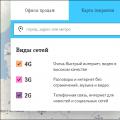 จะทำอย่างไรถ้า Android ไม่เริ่มทำงาน
จะทำอย่างไรถ้า Android ไม่เริ่มทำงาน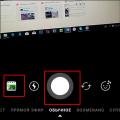 แบบสำรวจเรื่องราวของ Instagram: โหวตหรือแพ้ไลค์บน Instagram ใช่ ไม่ใช่
แบบสำรวจเรื่องราวของ Instagram: โหวตหรือแพ้ไลค์บน Instagram ใช่ ไม่ใช่